- Bekymret for, at Discord-musikbotten halter efter? Dette problem er ofte relateret til stemmeserverregionen.
- Skift det med det samme ved hjælp af nedenstående trin. Til det skal du enten være en serverejer eller have en rolle med Manager Server-tilladelser aktiveret.
- Hvis rythm-bot slæber, skal du ikke spilde mere tid, når det kommer til at kontrollere din hostingtjeneste.
- Desuden involverer en simpel løsning opgradering for at undgå enhver belastning på serveren. Det er tilgængeligt for musikbots med egen vært.

- CPU, RAM og netværksbegrænser med hot tab killer
- Integreret med Twitch, Discord, Instagram, Twitter og Messengers direkte
- Indbygget lydkontrol og brugerdefineret musik
- Tilpassede farvetemaer af Razer Chroma og tving mørke sider
- Gratis VPN og annonceblokering
- Download Opera GX
Uenighed giver dig mulighed for at afspille sange til din chat og andet publikum. Imidlertid til tider Discord musik bot kan begynde at forsinke under chatten.
Dette problem ser ud til at forekomme på grund af latensproblemer forårsaget af Discords stemmeservere. Ifølge botudviklerne kan dette problem løses ved at skifte din stemmeserverregion til en anden region.
I denne artikel ser vi på de trin, du kan udføre for at foretage fejlfinding af Discord-musikbot-forsinkelsesproblemet.
Hvordan kan jeg få Discord-musik bot til ikke at forsinke?
1. Skift stemmeserverregion
- For at kunne ændre stemmeområdet skal du enten være serverejer eller have en rolle med Manager Server-tilladelser aktiveret.
- Når du har tilladelse, skal du logge ind på din Discord-server.
- Klik på ikonet for pil ned ud for serverens navn.
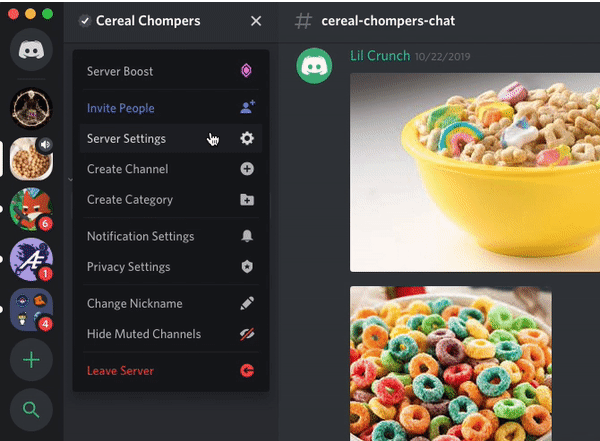
- Vælg Serverindstillinger fra genvejsmenuen.
- Find fanen Oversigt Serverregion afsnit.
- Klik på Lave om knappen under Serverregion.
- Vælg nu en server, der er tættest på din region.
- Klik på Gem ændring for at anvende ændringerne.
Når ændringerne er gemt, skal du teste musik bot igen i chatten eller streamen for at se, om den stadig er forsinket. I de fleste tilfælde bør ændring af serverregionen løse problemet med Discord-musikbot-forsinkelse.
Du kan også ændre stemmeserverregionen fra din direkte besked og opkaldssektion. Sådan gør du:
- Klik på ikonet for pil ned, der viser navnet på din aktuelle region i øverste højre hjørne.
- Vælg din foretrukne stemmeserverregion.
- Det er det. Discord skal anvende den valgte server som din foretrukne stemmeserverregion.
Det er en kendsgerning, at jo tættere din fysiske placering på en server er, jo lavere ventetid vil du opleve. Det er dog kun dig, der har en god ping, ikke er tilstrækkelig.
Din ven eller andre på opdagelsen skal også have en anstændig ping for at have en forsinket erfaring.
Hvis brugerne på discord-serverne er fra to forskellige eller endda flere regioner, er det bedre at finde en mellemvej mellem dig og dine venner.
2. Tjek din hostingtjeneste
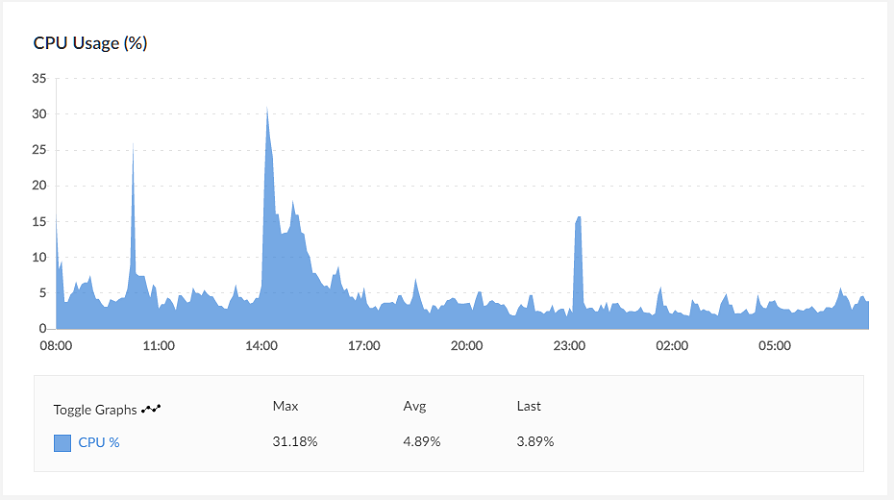
Hvis du er vært for en Discord musik bot dig selv, skal du kontrollere, om det lægger en belastning på din server. Når du prøver at uploade mange ting på én gang, tildeles de ressourcer, der er til din musik bot kan tage et hit.
Dette fører til stammende og forsinkede problemer. Hvis problemet fortsætter, kan du overveje at prøve enhver anden uoverensstemmelse musik bot. Ændring af musik bot skal hjælpe dig med at overvinde de forsinkede problemer forårsaget af botbegrænsninger.
Discord-musikbot-forsinkelsesproblemet opstår normalt på grund af serverlatens. Det kan løses ved at ændre stemmeserverregionen.
For selvhostede musikbots kan du også kontrollere hostingressourcerne og opgradere for at undgå enhver belastning på serveren.
Leder du efter de bedste Discord-musikbots? Tjek denne liste inklusive vores bedste valg.
Som flere brugere hævder, er der også problemer med, at Discord ikke afspiller nogen lyde i deres browser. Hvis du ikke er fremmed for dette problem, skal du tjekke dette nyttig guide med det samme.
Har ovenstående tip og tricks været nyttige for dig? Tøv ikke med at fortælle os i kommentarfeltet nedenfor.


